
Xiaomi スマートフォンの Wi-Fi パスワードを忘れた場合はどうすればよいですか?心配しないでください。PHP エディターの Xiaoxin が詳細な答えを提供します。このガイドでは、Xiaomi 携帯電話の Wi-Fi パスワードを安全に表示して回復する方法を段階的に説明します。次のコンテンツを読むことで、Xiaomi 携帯電話のさまざまなモデルでパスワードを表示する方法と、Wi-Fi 接続の問題を簡単に解決する方法がわかります。
1. まず電話の設定を開き、[WLAN]
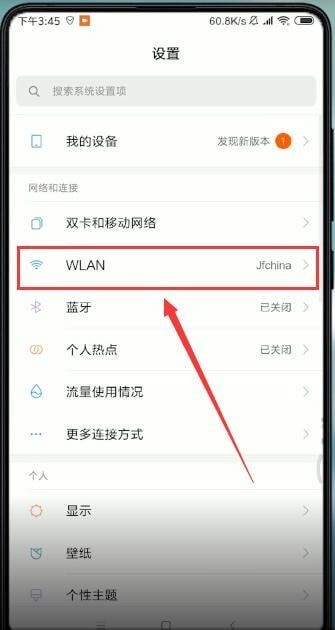
2. 次に、現在接続されている Wi-Fi
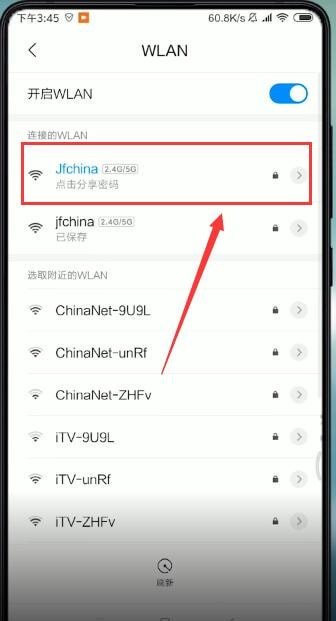 ## をクリックします。 #3 。この時点で、別の Xiaomi 携帯電話のカメラを使用して QR コードをスキャンし、パスワード
## をクリックします。 #3 。この時点で、別の Xiaomi 携帯電話のカメラを使用して QR コードをスキャンし、パスワード
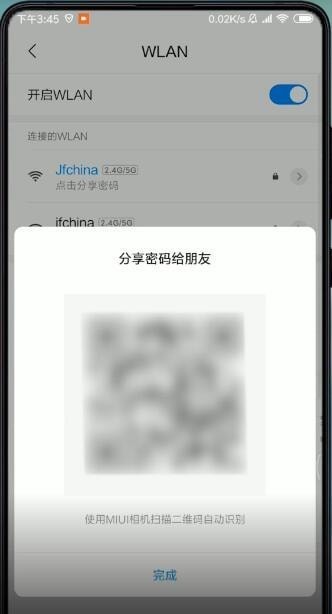 4 を表示します。もちろん、QR コードのスクリーンショットを撮ることもできます。デスクトップに戻り、[スキャン] 機能をクリックします。
4 を表示します。もちろん、QR コードのスクリーンショットを撮ることもできます。デスクトップに戻り、[スキャン] 機能をクリックします。
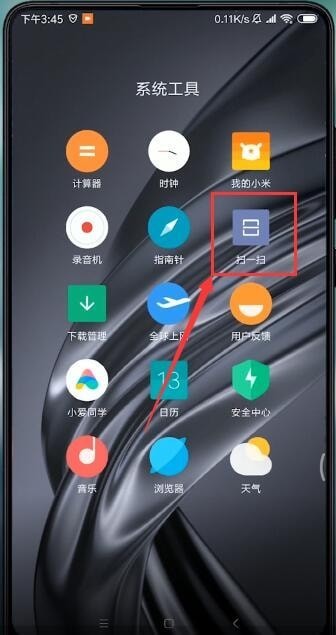 5. スキャンに入ったら、右上の [アルバム] アイコンをクリックし、スクリーンショットした写真を選択します。スキャン結果
5. スキャンに入ったら、右上の [アルバム] アイコンをクリックし、スクリーンショットした写真を選択します。スキャン結果
 6. 最後に、パスワードをクリックして Wi-Fi パスワードを表示します。
6. 最後に、パスワードをクリックして Wi-Fi パスワードを表示します。
以上がXiaomi 携帯電話で Wi-Fi パスワードを確認する方法_Xiaomi 携帯電話で Wi-Fi パスワードを確認する方法の詳細内容です。詳細については、PHP 中国語 Web サイトの他の関連記事を参照してください。